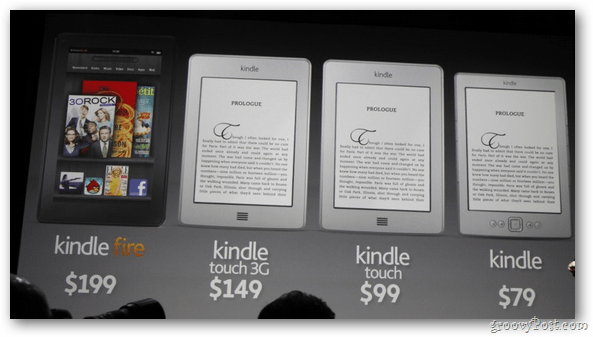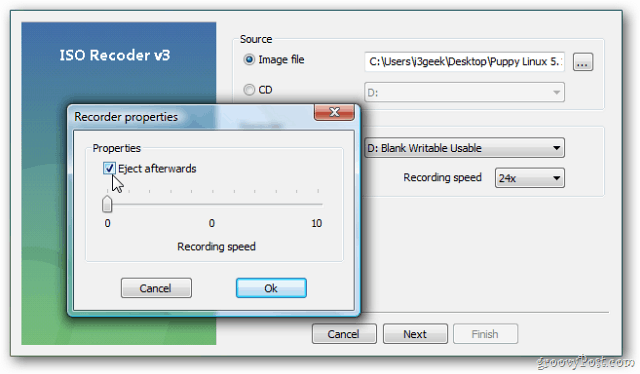Cum să convertiți videoclipuri folosind VLC Player
Divertisment La Domiciliu Vlc / / March 18, 2020
Știm cu toții că VLC player este probabil cel mai bun playere media disponibile în acest moment. Poate reda practic orice fișiere video sau audio pe care le arunci. Dar o caracteristică mai puțin cunoscută este că VLC poate converti și videoclipuri. Iată cum.
VLC player este probabil cel mai bun player freeware disponibil. Poate reda practic orice fișier video sau audio pe care îl aruncați. Ei bine, am un mic secret... Știați că și VLC poate converti / transcoda videoclipuri? Hai să aruncăm o privire!
Lansați playerul VLC și asigurați-vă că aveți cea mai recentă versiune. Faceți clic pe Ajutor și selectați Verificare actualizări.
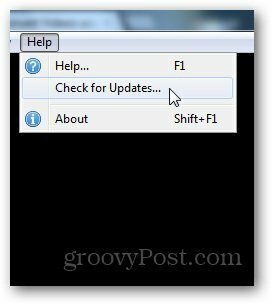
Vă va arăta dacă o versiune nouă este disponibilă. Faceți clic pe Da când vă solicită să instalați cea mai recentă versiune a VLC.
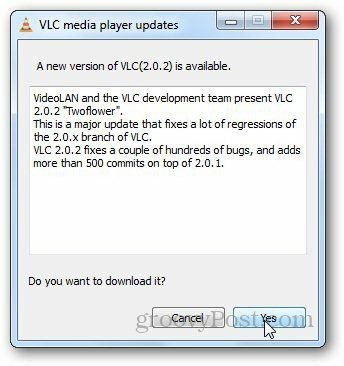
Acum, faceți clic pe meniul Media și selectați Convertire / Salvare. Alternativ, puteți utiliza comanda rapidă de la tastatură Ctrl + R pentru a deschide caseta de dialog convert video.

După ce se deschide caseta de dialog, faceți clic pe fila Fișier și faceți clic pe butonul Adăugare. Apoi selectați videoclipul pe care doriți să-l convertiți. Puteți adăuga chiar și subtitrări dacă îl aveți în computer. Faceți clic pe Convertiți / Salvați când ați terminat.
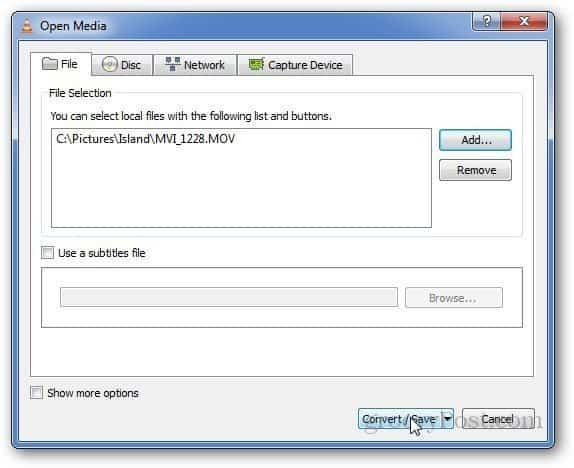
Te va duce la ultimul pas al procesului de conversie. Selectați folderul destinație împreună cu profilul de conversie. Faceți clic pe butonul Start pentru a începe procesul de conversie. Vă permite să convertiți și fișiere audio.
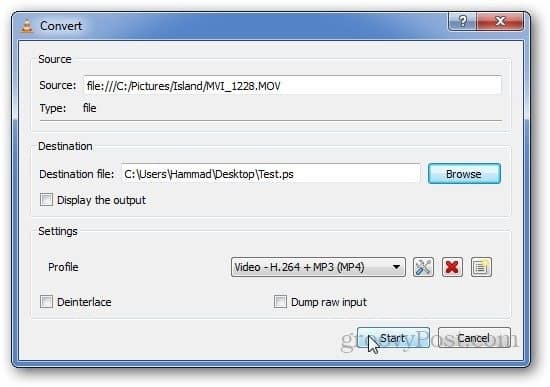
Afișează progresul în zona video de redare.
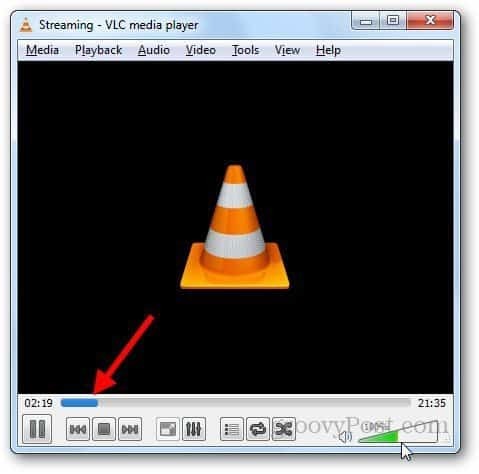
VLC vă permite, de asemenea, crearea de noi profiluri. Faceți clic pe butonul Creare profil nou.
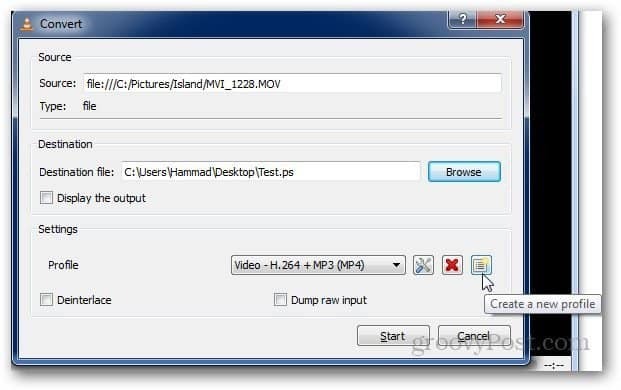
Acesta va deschide o nouă casetă de dialog în care puteți selecta codec-uri audio și video, încapsulare și informații despre subtitrări. Dați unui nume noului profil și faceți clic pe Salvați după selectarea setărilor dorite.
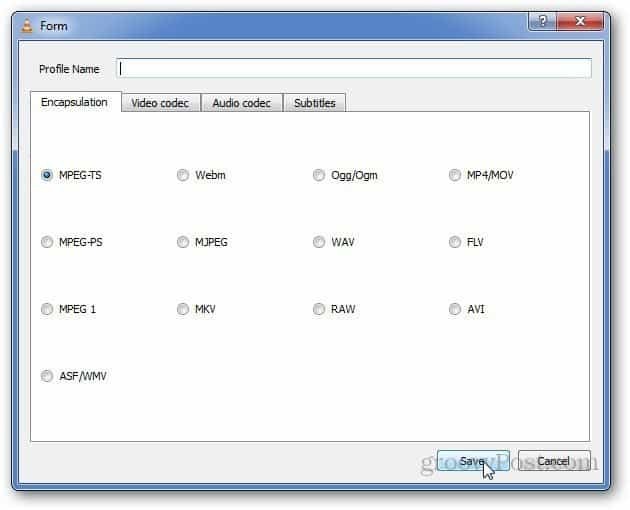
Dacă doriți să schimbați setările profilurilor existente, utilizați butonul Editare profil pentru a modifica setările. Te va duce înapoi la codecuri video și audio etc.
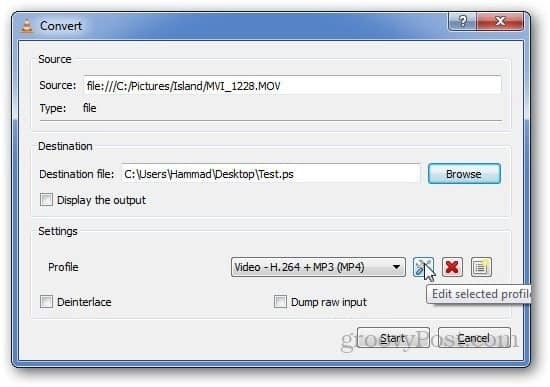
Un lucru de reținut este că playerul VLC nu permite utilizatorilor să convertească mai multe videoclipuri în același timp. Însă opțiunea de conversie este o minunată piatră ascunsă, care este utilă atunci când trebuie să convertiți un fișier media într-o ciupire.